8 начина за заключване на екрана в Windows 11

Не искате да други да получат достъп до вашия компютър, докато сте отсъствали? Опитайте тези ефективни начини за заключване на екрана в Windows 11.
Преди, когато искахте да знаете колко е часа, проверявахте часовника си. Сега, за да видят колко е часа, повечето хора проверяват телефоните си, но понякога е по-лесно да видите колко е часа на компютъра си. Това не винаги е възможно, тъй като Windows, като всяка друга операционна система, може да има проблеми и да не може да ви покаже правилното време.
Вашият компютър няма да пострада сериозно, ако правилното време не е показано, но може да е дразнещо. Windows Time е услугата, която винаги трябва да показва правилното време на вашия компютър, но нито една услуга не е перфектна и понякога може да се провали.
Съдържание
Причини защо времето в Windows е неправилно
Има няколко причини, поради които вашият компютър с Windows 10 не ви показва правилното време. Например, времевата зона, която е показана, може да е грешна.
Също така, ако имате по-стар компютър, батерията на CMOS може да е повредена. Как батерията влияе на времето на компютъра ви? Ами, батерията на CMOS е това, което дава захранване на чипа на CMOS, а именно той запазва конфигурационната информация на системата, и в тази информация е времето и датата.
Без батерията на CMOS, чипът не би могъл да запазва информацията за времето и датата, когато изключите компютъра. Независимо дали е погрешна времева зона или не, следващите съвети трябва да ви помогнат да се върнете на прав път.
Как да поправите неправилното време в Windows 11
Както споменах преди, една от причините, поради които виждате неправилно време и дата, е лошата батерия на CMOS. Смяната на батерията е лесна и подходяща за начинаещи. Първо, ще трябва да отворите кутията на компютъра и да намерите батерията на CMOS, която ще изглежда като сребърна монета. Тя ще бъде разположена на дънната платка.

Ако батерията на CMOS има клип върху нея, уверете се, че я изваждате и не огъвате клипа. Дори ако имате трудности да я извадите, не я огъвайте, в противен случай новата батерия на CMOS ще има трудности да остане на място. Ще имате още един проблем, ако огънете този клип.
След като имате новата батерия, я поставете на мястото на старата и добавете CMOS стойностите. Включете компютъра си и задайте стойностите по подразбиране. Уверете се, че запазвате стойностите на CMOS, които сте въвели. Има доста конфигурации, при които с натискане на F20 можете да запазите данните.
Има компютри, които нямат сменяема батерия и ще позволят инсталирането на новата батерия само в втория слот за батерия.
Как да зададете правилната времева зона в Windows
За да добавите правилната времева зона, кликнете с десния бутон на мишката върху времето в лентата с инструменти и изберете опцията Настройка на дата/час.
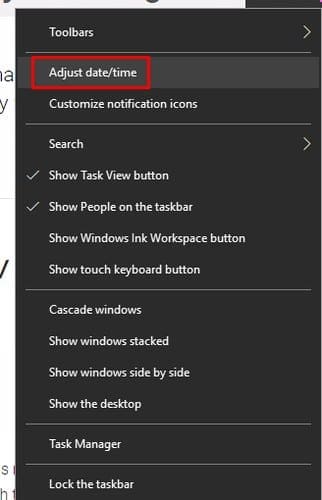
Превъртете надолу, докато видите секцията Time Zone и проверете дали е избрана правилната. Ако трябва да я промените, кликнете върху стрелката, показваща надолу, и прегледайте списъка с времеви зони.
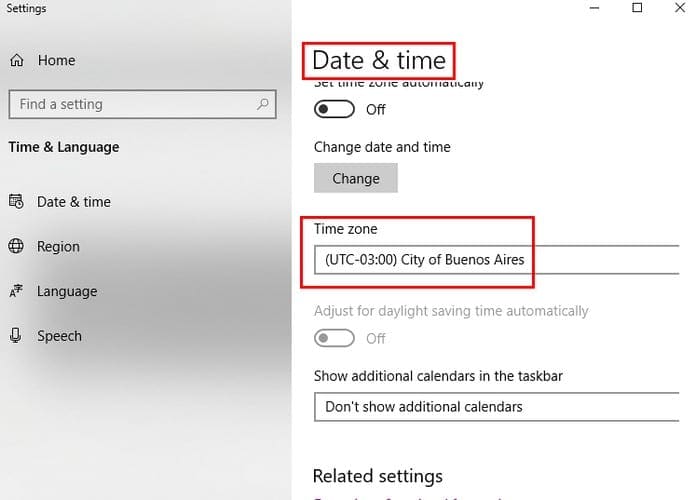
Също така е възможно да промените времевия сървър. Можете да направите това, като натиснете клавиша Windows и R, за да отворите диалоговия прозорец за стартиране. След като се отвори, напишете control panel и кликнете върху Час и регион. Когато се появи новия прозорец, кликнете върху Задайте време и дата.
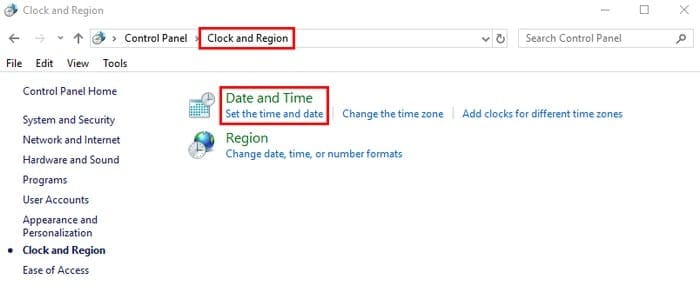
Съобщението за дата и час трябва да се появи и когато се появи, кликнете върху раздела Интернет време. Кликнете върху бутона Промяна на настройките в средата на кутията и в новия прозорец отметнете полето за опцията, която казва Синхронизиране с интернет времеви сървър.
Когато полето Сервер не е вече сиво, кликнете върху падащото меню и изберете системния часовник, с който искате да синхронизирате.
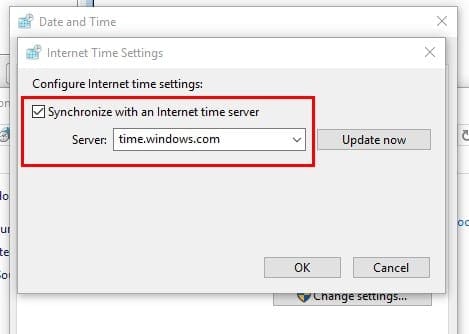
След като сте избрали времевия сървър, кликнете върху бутона Актуализиране сега отстрани. След това кликнете върху бутона OK. Ако някога искате да отмените това, просто отметнете полето Синхронизиране с интернет времеви сървър.
Как да поправите лошата синхронизация в Windows Time
Може също да имате проблеми с настройките за синхронизация. За да изключите тази възможност, натиснете клавишите Windows и R, за да се появи диалоговия прозорец. В полето напишете services.msc и прозорецът на услугите трябва да се появи.
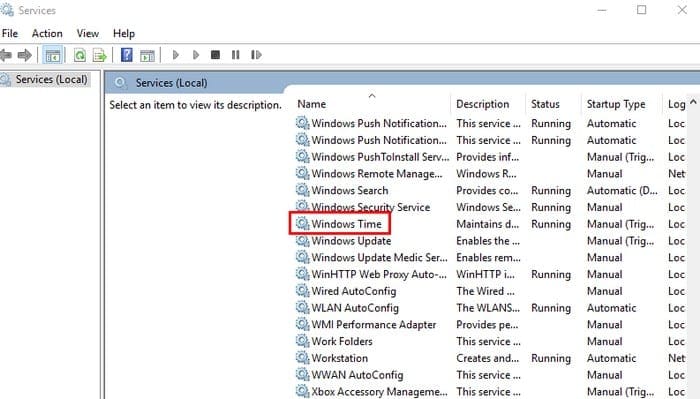
Използвайте страничната лента, за да отидете до дъното на всички опции в десния панел и щракнете с десния бутон на мишката върху Windows Time. Кликнете върху Свойства и когато сте там, променете типа на стартиране на Автоматично. За да завършите, кликнете Старт, след това OK.
Ако все още имате проблеми, вашият компютър може да не синхронизира правилно с времевия сървър. Опитайте стъпките в нашия пост “Поправка: Windows няма да се синхронизира с времевия сървър“.
Заключение
Ако нито един от горепосочените съвети не е сработил, друга възможност е вашият компютър да има зловреден софтуер. Направете сканиране на компютъра си за зловреден софтуер, за да изключите и тази възможност. Колко несинхронизирано е времето на вашия компютър? Споделете опита си с мен в коментарите по-долу.
Не искате да други да получат достъп до вашия компютър, докато сте отсъствали? Опитайте тези ефективни начини за заключване на екрана в Windows 11.
Как да активирате или деактивирате шифроването на файловата система в Microsoft Windows. Открийте различните методи за Windows 11.
Раздразнени ли сте от функцията на разказвача в Windows 11? Научете как да изключите гласа на разказвача по няколко лесни метода.
Намирането на вашия ключ за продукт на Windows 11 може да бъде трудно, ако изхвърлите кутията, в която е дошъл. За щастие, можете да използвате основни системни приложения, за да го локализирате.
Разберете какво да направите, когато Windows 11 продължава да се срине, с списък от проверени и доказани решения, които могат да ви помогнат да отстраните проблема.
Открийте разликите между Windows 11 Home и Pro в кратък формат в тази статия и изберете правилното издание на Windows 11.
Какво да правите, когато времето на компютъра с Windows 11 не показва правилното време? Опитайте тези решения.
Нуждаете се от настройка на производителността на компютъра с Windows 11, 10, 8 и 7 или освобождаване на RAM за игри или работни приложения? Научете как да активирате или деактивирате Superfetch!
Открийте няколко решения за грешка при активация на Windows 11, ако имате проблеми с ключа за активация на Windows 11.
Научете как да се върнете към актуализацията на Windows 11 24H2, ако имате проблеми с тази версия на операционната система на Microsoft.
Искате ли да научите за инструмента за дистанционна помощ на Microsoft Windows? Четете, за да разберете как да изпратите покана за дистанционна помощ и да приемете такава.
Ако имате грешки или сривания, следвайте стъпките за възстановяване на системата в Windows 11, за да върнете устройството си към предишната версия.
Windows 11 срещу MacOS – Разкрийте някои от основните разлики между тези операционни системи, за да ви помогнат да направите своя избор на устройство.
Учебно ръководство за това как да изпращате или получавате файлове между устройство с Microsoft Windows 10 и устройство с Android, използвайки прехвърляне на файлове чрез Bluetooth
Научете няколко метода за активиране и деактивиране на възможността за запис на дискове в Microsoft Windows 11 с това лесно за следване ръководство.
Трябва да печатате отдалечено на мрежов принтер в офиса или в друга стая у дома? Научете как да добавите принтер чрез IP адрес в Windows 11.
Как да активирате Microsoft Windows 11, за да показвате всички скрити файлове, когато проучвате дискове и папки. Изпробвайте тези три полезни метода.
За да поправите проблемите с забавяне на видеото на Windows 11, актуализирайте драйвера на графичната карта до последната версия и деактивирайте хардуерното ускорение.
По-добър ли е Start11 от лентата на задачите в Windows? Разгледайте някои от ключовите предимства, които Start11 има пред вградената лента на Windows.
Списък на местата, от които можете безопасно да изтриете файлове и папки, за да освободите място на диска в Microsoft Windows 11.
Има много причини, поради които вашият лаптоп не може да се свърже с WiFi и следователно има много начини за отстраняване на грешката. Ако вашият лаптоп не може да се свърже с WiFi, можете да опитате следните начини за отстраняване на този проблем.
След като създадат USB зареждане за инсталиране на Windows, потребителите трябва да проверят производителността на USB зареждането, за да видят дали е създадено успешно или не.
Няколко безплатни инструмента могат да предскажат повреди на устройството, преди да се случат, което ви дава време да архивирате данните си и да смените устройството навреме.
С правилните инструменти можете да сканирате системата си и да премахнете шпионски софтуер, рекламен софтуер и други злонамерени програми, които може да се крият във вашата система.
Когато компютър, мобилно устройство или принтер се опита да се свърже с компютър с Microsoft Windows по мрежа, например, може да се появи съобщение за грешка „мрежовият път не е намерен — грешка 0x80070035“.
Синият екран на смъртта (BSOD) е често срещана и не нова грешка в Windows, която се появява, когато компютърът претърпи някаква сериозна системна грешка.
Вместо да извършваме ръчни операции и операции с директен достъп в Windows, можем да ги заменим с налични CMD команди за по-бърз достъп.
След безброй часове, прекарани в използване на лаптопа и настолните си високоговорители, много хора откриват, че няколко умни подобрения могат да превърнат тясното им общежитие в най-добрия стрийминг център, без да разоряват бюджета си.
От Windows 11 Internet Explorer ще бъде премахнат. В тази статия WebTech360 ще ви насочи как да използвате Internet Explorer в Windows 11.
Тъчпадът на лаптопа не е само за посочване, щракване и мащабиране. Правоъгълната повърхност поддържа и жестове, които ви позволяват да превключвате между приложения, да контролирате възпроизвеждането на медии, да управлявате файлове и дори да преглеждате известия.


























